excel文件损坏给我们的工作会带来极大的影响,而且有一些重要的文件损坏之后会产生不可估量的后果,那excel文件损坏就不能修复了吗?并不是如此的,接下来我们就来看一看excel文件损坏之后如何修复的内容。
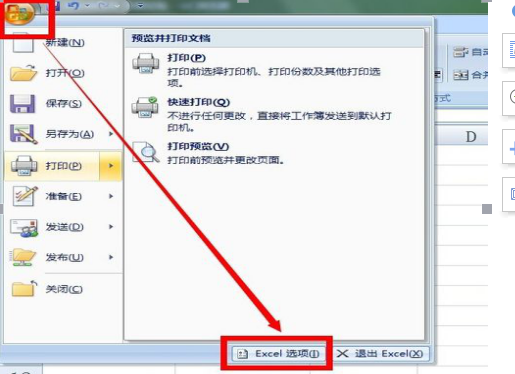
excel文件损坏如何修复——excel文件损坏的处理方法
第一种方法:采取直接修复
最新版本的Excel具有直接修复受损文件的功能,大家可以利用Excel新增的“打开并修复”命令,来直接检查并修复Excel文件中的错误,只要单击该命令,Excel就会打开一个修复对话框,单击该对话框中的修复按钮就可以了。这种方法常常适合用常规方法无法打开受损文件的情况。
第二种方法:利用Word采取错误提示引导正确安装法
遇到无法打开受损Excel文件时,大家可以尝试使用Word程序来打开Excel文件,这种方法是利用Word直接读取Excel文件功能实现的,它通常适用于Excel文件头没有损坏的情况,下面是具体的操作步骤:
1、运行Word程序,在出现的文件打开对话框中选择需要打开的Excel文件;
2、要是首次运用Word程序打开Excel文件的话,大家可能会看到“MicrosoftWord无法导入指定的格式。这项功能目前尚未安装,是否现在安装?”的提示信息,此时大家可插入MicrosoftOffice安装盘,来完成该功能的安装任务;
3、接着Word程序会提示大家,是选择整个工作簿还是某个工作表,大家可以根据要恢复的文件的类型来选择;
4、一旦将受损文件打开后,可以先将文件中损坏的数据删除,再将鼠标移动到表格中,并在菜单栏中依次执行“表格”/“转换”/“表格转换成文字”命令;
5、在随后出现的对话框中选择制表符为文字分隔符,来将表格内容转为文本内容;
6、在Word菜单栏中依次执行“文件”/“另存为”命令,将转换获得的文本内容保存为纯文本格式文件;
7、运行Excel程序,来执行“文件”/“打开”命令,在弹出的文件对话框中将文字类型选择为“文本文件”或“所有文件”,这样就能打开刚保存的文本文件了;
8、随后大家会看到一个文本导入向导设置框,大家只要根据提示就能顺利打开该文件,这样大家就会发现该工作表内容与原工作表完全一样,不同的是表格中所有的公式都需重新设置,还有部分文字、数字格式丢失了。
第三种方法:采取转换格式
这种方法就是将受损的Excel工作簿重新保存,并将保存格式选为SYLK格式;一般情况下,大家要是可以打开受损Excel文件,只是不能对文件进行各种编辑和打印操作的话,那么Word联盟建议大家尝试这种方法,来将受损的Excel工作簿转换为SYLK格式来保存,通过这种方法可筛选出文档中的损坏部分。
最后一种方法:利用软件特性,自主修复
倘若Excel程序运行出现故障而导致文件受损的话,大家就可以使用这种修复方法了。一旦在编辑文件的过程中,Excel程序停止响应的话,大家可以强制关闭程序;要是由于突然断电导致文件受损的话,大家可以重新启动计算机并运行Excel,这样Excel会自动弹出“文档恢复”窗口,并在该窗口中列出了程序发生意外原因时Excel已自动恢复的所有文件。大家可以用鼠标选择每个要保留的文件,并单击指定文件名旁的箭头,再按下面的步骤来操作文件:
1、想要重新编辑受损的文件的话,可以直接单击“打开”命令来编辑;
2、想要将受损文件保存的话,可以单击“另存为”,在出现的文件保存对话框中输入文件的具体名称;程序在缺省状态下,将文件保存在以前的文件夹中;
3、想要查看文件受损修复信息的话,可以直接单击“显示修复”命令;
4、完成了对所有要保留的文件相关操作后,大家可以单击“文档恢复”任务窗格中的“关闭”按钮;
Excel程序在缺省状态下是不会启用自动修复功能的,因此大家希望Excel在发生以外情况下能自动恢复文件的话,还必须按照下面的步骤来打开自动恢复功能:
5、在菜单栏中依次执行“工具”/“选项”命令,来打开选项设置框;
6、在该设置框中单击“保存”标签,并在随后打开的标签页面中将“禁用自动恢复”复选框取消;
7、选中该标签页面中的“保存自动恢复信息,每隔X分钟”复选项,并输入指定Excel程序保存自动恢复文件的频率;
8、完成设置后,单击“确定”按钮退出设置对话框。
Excel未保存的文档如何找回
要想恢复未保存的Excel文档,首先要做的事情就是开启Excel自动保存文档功能,且将保存文档时间间隔设置小一些,这样就可以最大化避免文档内容的丢失。具体操作方法:点击“Office按钮”,从其扩展菜单中选择“Excel选项”。
在打开的“Excel选项”窗口中,切换到“保存”选项卡,勾选“保存自动恢复信息时间间隔”项,同时设置时间间隔,在此小编设置为“3分钟”,大家可以根据实际情况来进行设置。
设置“自动恢复文档位置”,建议使用自定义位置,这样方便因非法操作或断电时及时恢复文件。点击“浏览”按钮就可以定位到自定义位置。点击“确定”完成设置。
以后当编辑文档时,必须确保至少保存一次,原因在于通过首次保存可以确定文档名称,这样就为Excel文档的恢复操作坚定了基础。
最后我们来测试一下:创建一个新的Excel文档,输入部分内容,点击“保存”或“另存为”将该文档进行保存。
接下来我们再输入一些内容,并等待“时间间隔”所设置的最小时间,即等待3分钟以上。
然后我们模拟断电或程序非法操作而退出:右击任务栏,选择“启用任务管理器”。
在打开的“Windows任务管理器”窗口中,切换至“应用程序”选项卡,选中当前正常编辑的Excel文档,点击“任务结束”按钮。
然后我们再次打开之前保存的文档,则会自动弹出“文档恢复”窗口,点击要恢复的文档,就会发现丢失的内容被找回来啦。
当然,我们也可以通过之前所设置的“Excel文件自动恢复”目录中恢复未保存的文档。找到要恢复的文档,直接使用Excel程序打开即可。
excel文件损坏如何修复的内容,今天就介绍到这里了,如果你还想了解更多与之相关的内容,欢迎关注优词网,另外在修复文件的时候一定要注意,不要随便下载不知名的软件,否则会导致电脑中毒的。
 站长资讯网
站长资讯网